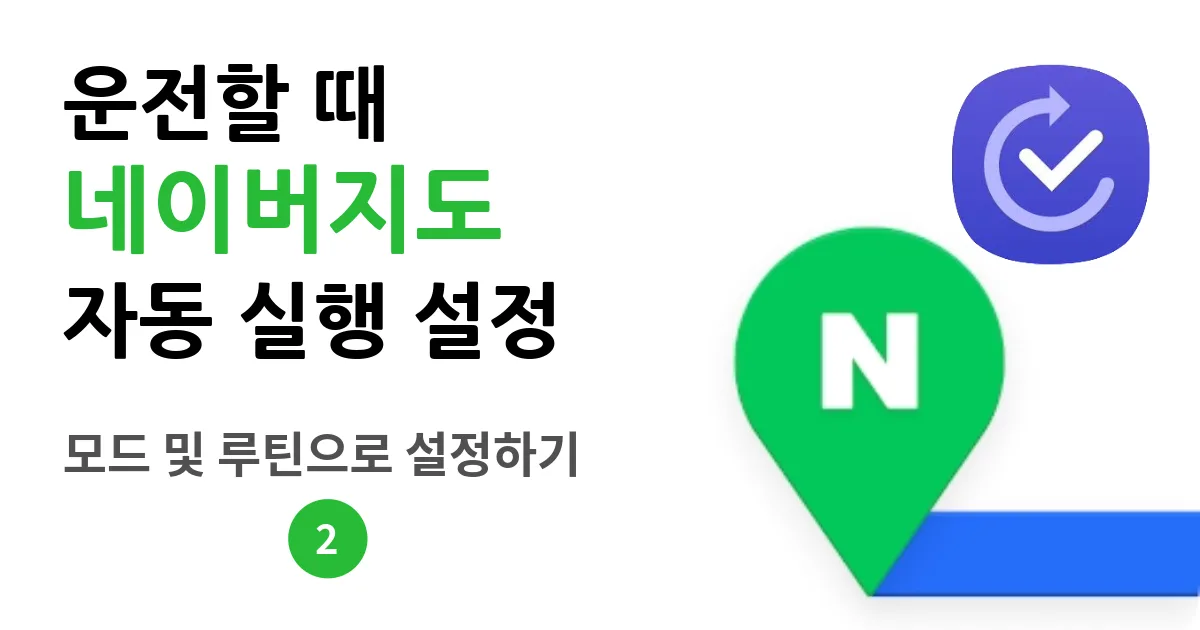이전 글 운전할 때 네이버지도 자동 실행 설정|네이버지도 앱에서 설정하기 (1편)에서는 앱 자체 설정만으로 네이버지도를 자동 실행을 설정하는 방법을 살펴봤다.
이번 글에서는 한 단계 더 나아가 갤럭시 스마트폰의 ‘모드 및 루틴’을 이용해 네이버지도를 자동 실행하는 방법을 소개한다.
모드 및 루틴을 활용하면 단순한 자동 실행뿐 아니라 소리 음량 조절, 앱 소리 분리 재생 등 다양한 설정을 적용할 수 있으며 네이버지도 앱 자체 설정만으로 해결하기 어려웠던 단점들도 보완할 수 있다.
모드 및 루틴에서 네이버지도 자동 실행 설정
먼저 모드 및 루틴을 실행한다.
앱 검색창에 ‘모드’를 입력하면 쉽게 찾을 수 있다.
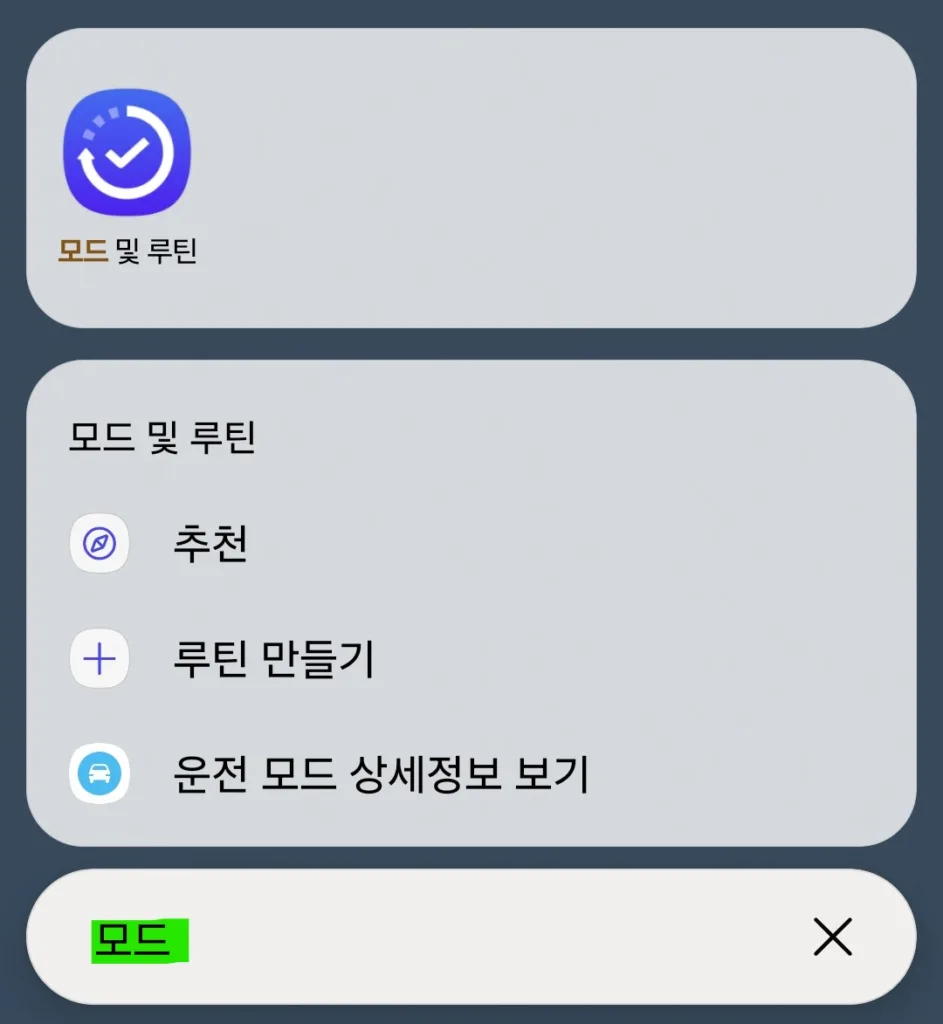
모드에는 기본적으로 운전 모드가 추가되어 있다.
만약 운전 모드가 없다면 ‘모드 추가’에서 직접 추가하면 된다. 설정하기 위해 운전 모드를 선택한다.
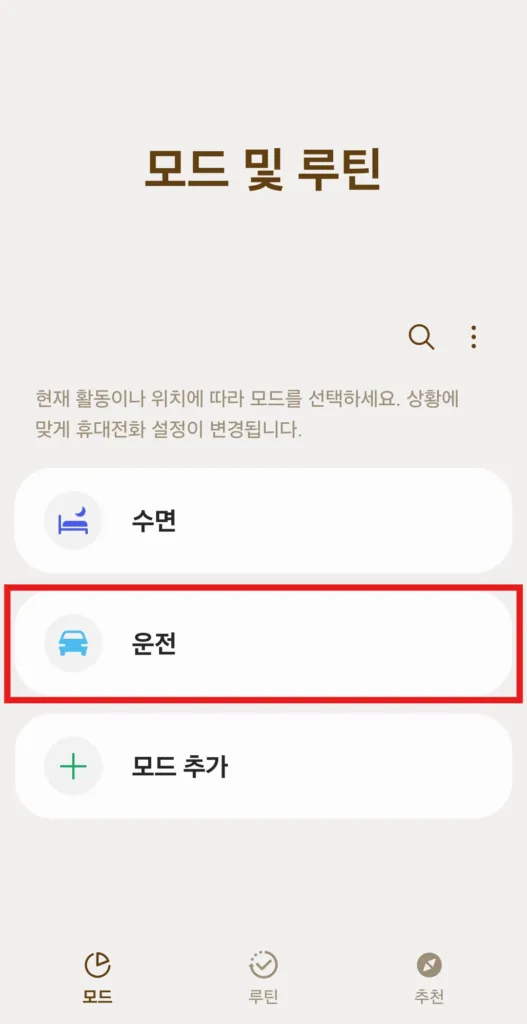
운전 모드는 운전 중 방해 요소를 줄이고, 내비게이션이나 지도 앱을 자동 실행하도록 돕는 기능이다.
추가하기 위해 ‘시작’을 선택한다.
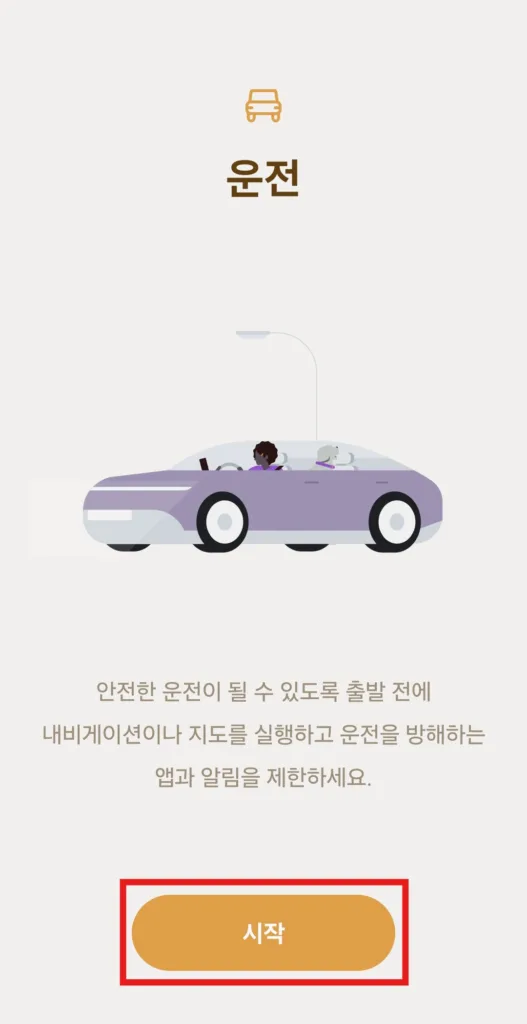
운전 모드가 자동으로 켜지도록 차량 인포테인먼트 연결 방식을 선택한다.
차량이 Android Auto를 지원한다면 해당 옵션을, 구형 차량(순정 내비게이션, 블루투스 카팩 … )이라면 블루투스 기기를 선택하면 된다.
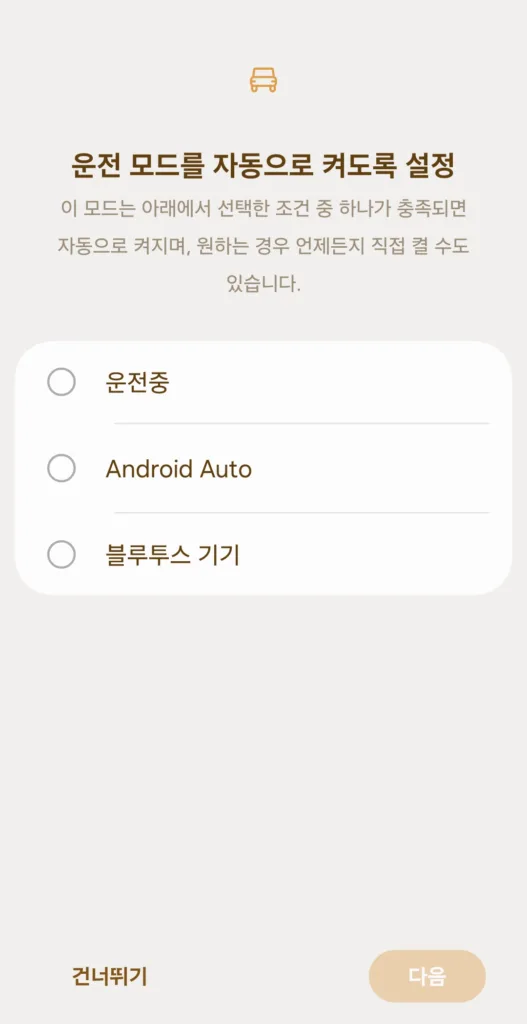
블루투스인 경우 차량의 블루투스를 선택하고 ‘연결되면’으로 설정한다.
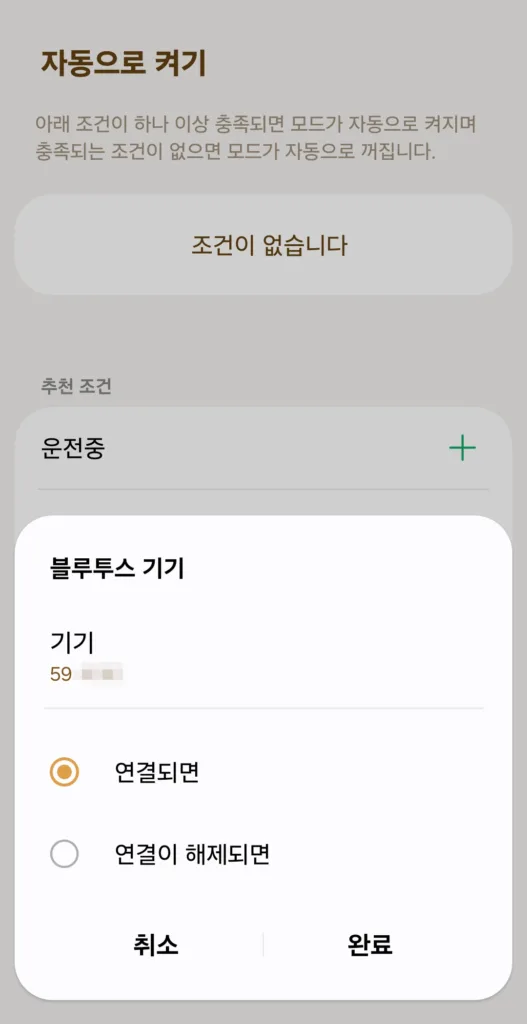
운전 중 불필요한 전화나 알림을 차단할 수 있다.
필요한경우 방해금지를 선택하고 예외를 설정하도록 한다.
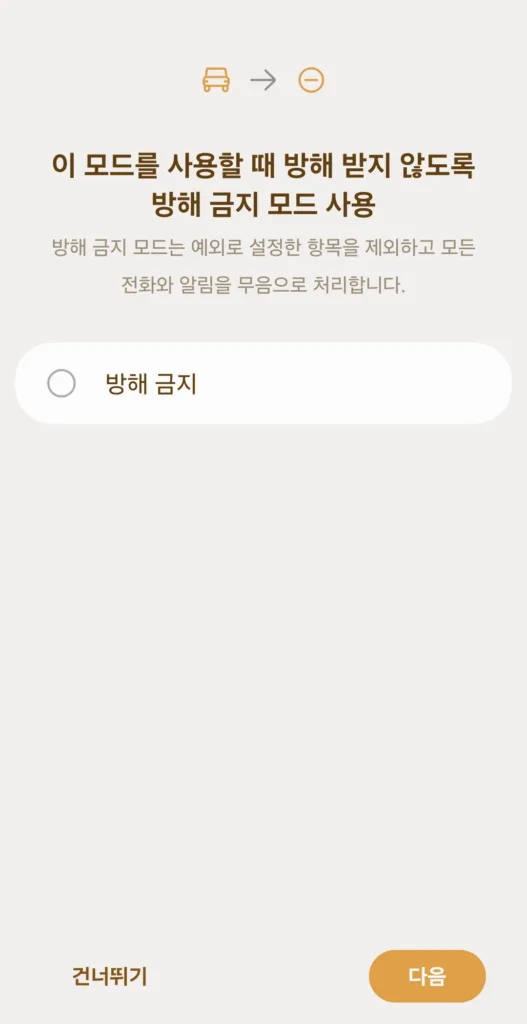
운전 모드 시작시 실행할 동작을 선택 한다. 네이버지도 앱을 실행하기 위해 앱을 열거나 앱 동작 바로 실행을 선택한다.
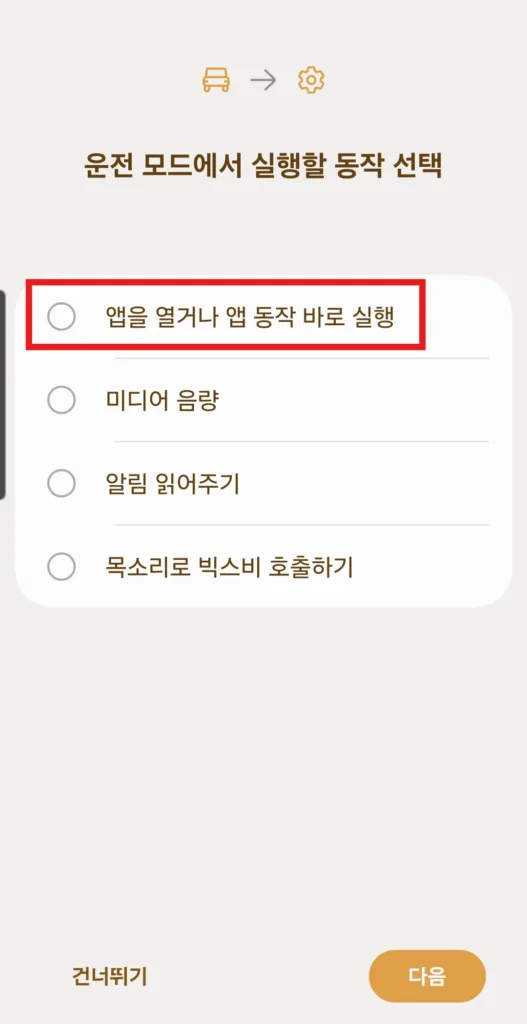
앱을 열거나 앱 동작 바로 실행에서 네이버 지도 > 내비게이션을 선택하고 완료를 선택한다. 앱이 많아 검색하기 어려우면 우측 상단 돋보기를 탭하여 ‘네이버지도’로 검색하면 빠르게 찾을 수 있다.
이렇게 설정해두면 운전 모드 진입 시 네이버지도가 자동 실행되고 내비게이션 모드로 바로 전환된다.
즉, 1편에서 설정했던 ‘지도 홈 시작을 내비게이션으로 설정’과 ‘안전운행 자동 전환 설정’ 을 별도로 하지 않아도 된다. (네이버지도앱 설정 적용되어 있다면 불필요하므로 설정을 해제하도록 한다)
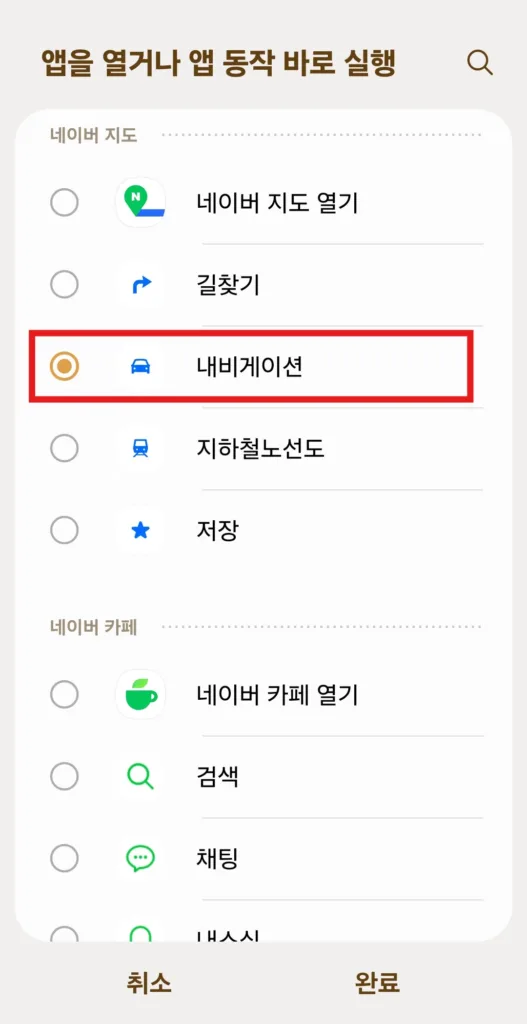
네이버지도 앱의 음량을 설정하기 위해 미디어 음량을 선택한다.
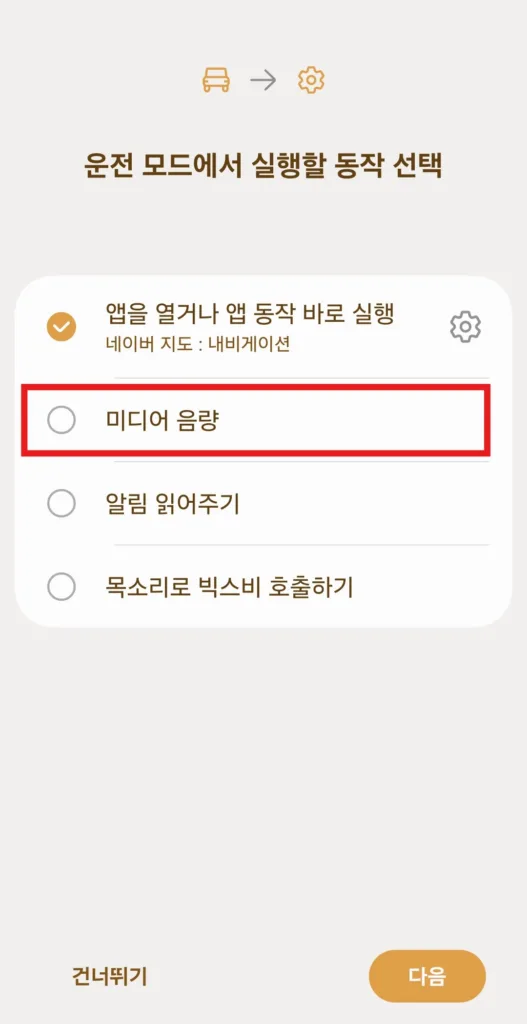
내비게이션 실행 후 미디어 음량을 조정한다.
차량과 블루투스로 연결되므로 블루투스 오디오 음량을 설정한다. 음량을 잘 모를경우 기본값으로 적용해두고 차량과 블루투스로 연결되었을 때 음량 조절을 하여 사용해 보고, 해당 음량으로 다시 설정하도록 한다.
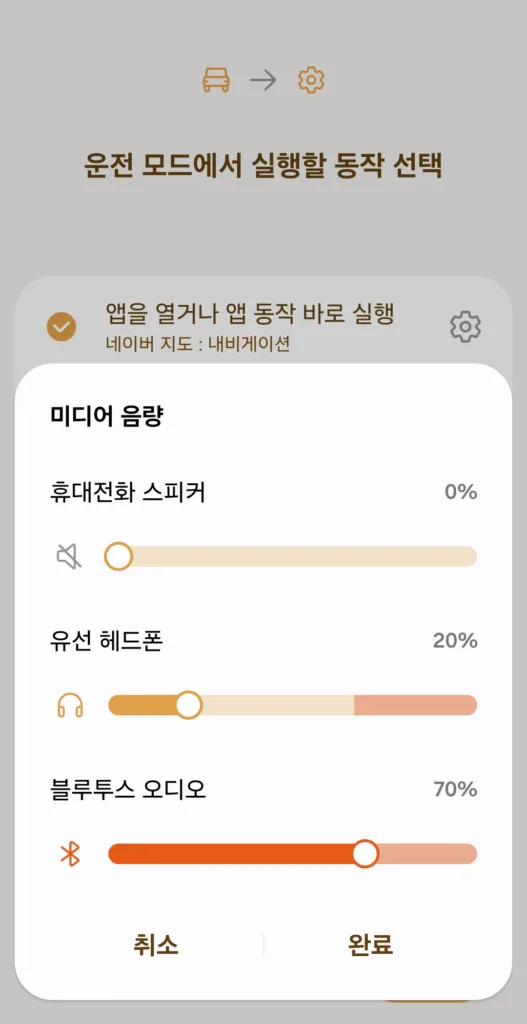
내비게이션 실행 및 미디어 음량 설정이 완료되었으면 다음을 선택한다.

운전 중 갤럭시워치를 착용하고 있다면, 손목 올려 켜기 기능이 불필요하게 작동할 수 있다.
특히 야간운전시 워치 불빛이 거슬릴 수 있으므로 ‘손목 올려 켜기 사용 안 함’으로 설정해두면 좋다.
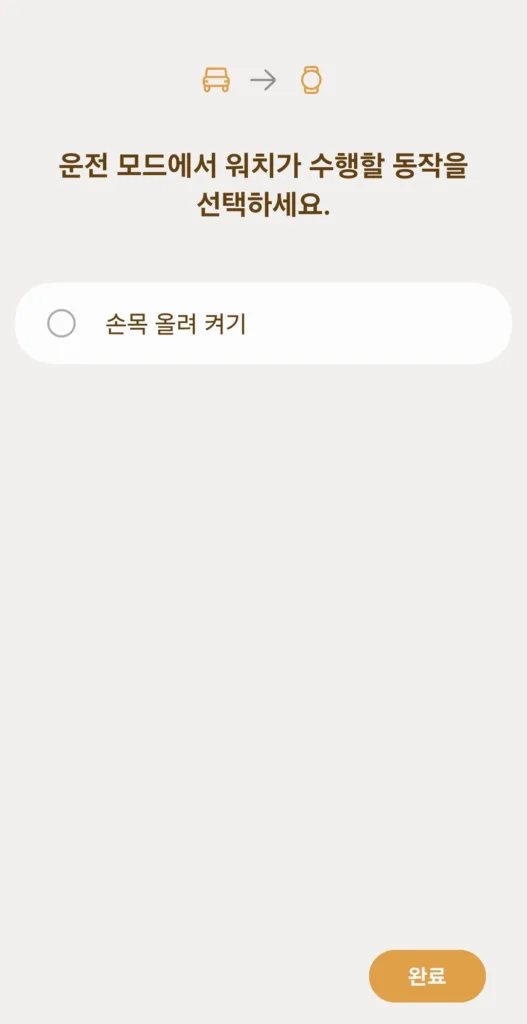
운전 모드 설정이 완료되면 현재 운전 모드 설정 상태가 표시된다. 켜기 버튼을 탭하면 운전 모드로 전환되고 네이버지도가 실행되는 것을 확인할 수 있다. 네이버지도가 잘 실행되는 것을 확인 후 끄기 버튼으로 운전 모드를 해제하도록 한다.

앱 소리 분리 재생 설정
스마트폰과 차량 순정 내비게이션(차량 인포테인먼트 시스템)이 블루투스로 연결 되면 네이버지도 앱의 소리는 블루투스로 연결된 차량 인포테인먼트 시스템을 통해 차량 스피커로 출력 된다.
필자의 차량 순정 내비게이션은 블루투스 미디어로 자동 전환을 제공하지 않아서 매번 블루투스 미디어로 전환하여 차량 스피커를 이용하거나, 블루투스 연결을 해제하고 스마트폰 스피커를 이용해야 한다.
이 부분이 매우 번거로운데, 모드 및 루틴에서 ‘앱 소리 분리 재생’기능을 통해 해결할 수 있다. 이 기능을 이용하면 블루투스 연결이 되고난 후에 네이버지도 앱 소리의 출력을 휴대전화, 블루투스에서 선택하여 설정할 수 있다. 즉 네이버지도 앱 소리의 출력을 휴대전화로 지정해 놓으면 휴대전화 스피커를 통해 출력 되어 순정 내비게이션과 상관없이 사용할 수 있게 된다.
앱 소리 분리 재생 설정을 하려면 운전 모드 설정에서 다른 동작을 선택한다
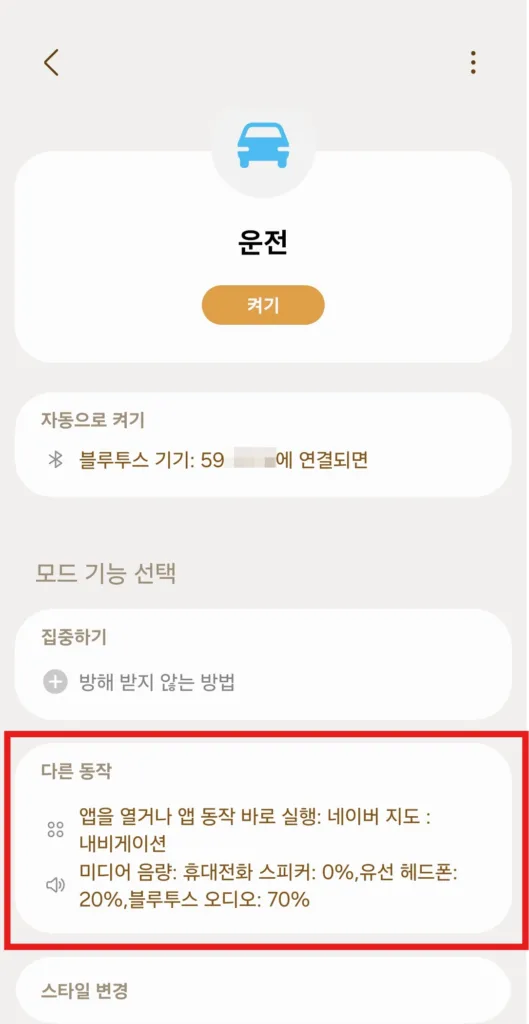
다른 동작에서 동작추가를 선택한다.

소리 및 진동을 선택한다.
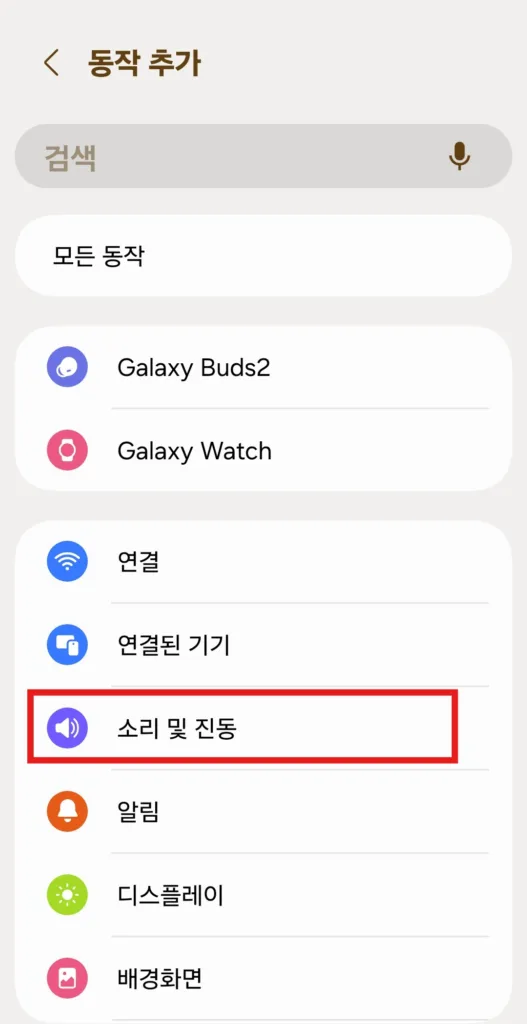
앱 소리 분리 재생을 선택한다.
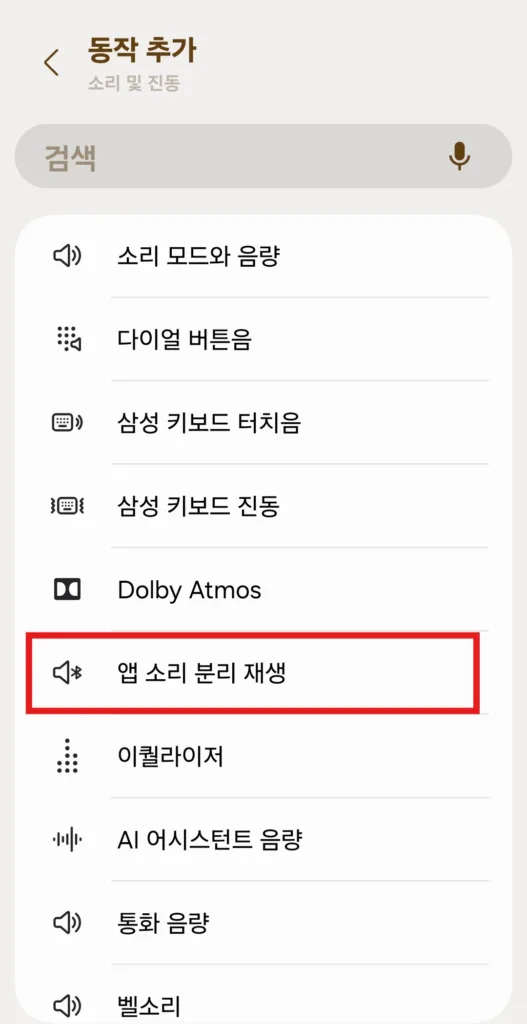
애플리케이션을 네이버지도로 선택하고 오디오 기기를 휴대전화로 설정하고 완료를 선택한다.
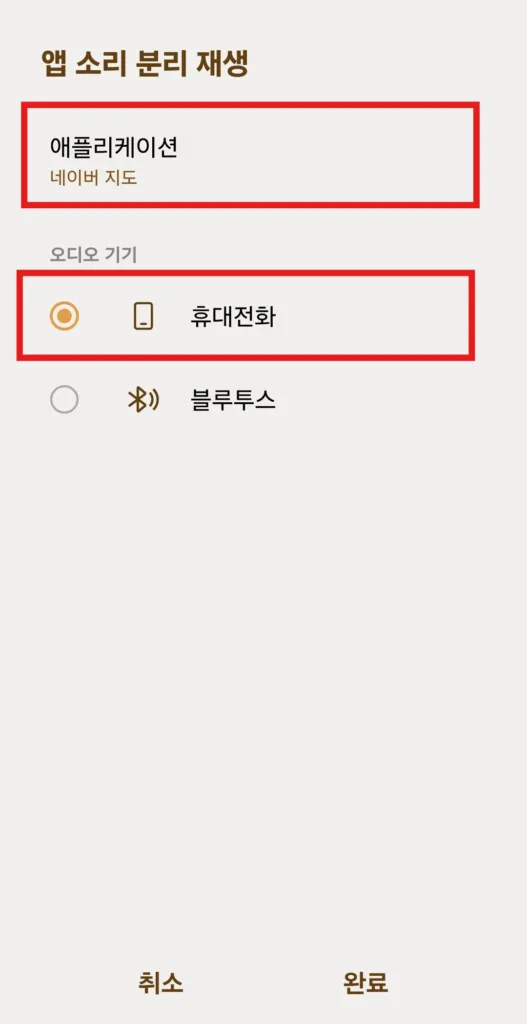
앱 소리 분리 재생을 휴대전화로 변경하였으므로 휴대전화 스피커 미디어 음량을 다시 확인해야 한다. 운전모드 설정 > 다른 동작 > 미디어 음량에서 휴대전화 스피커 음량을 확인하고 조절한다.
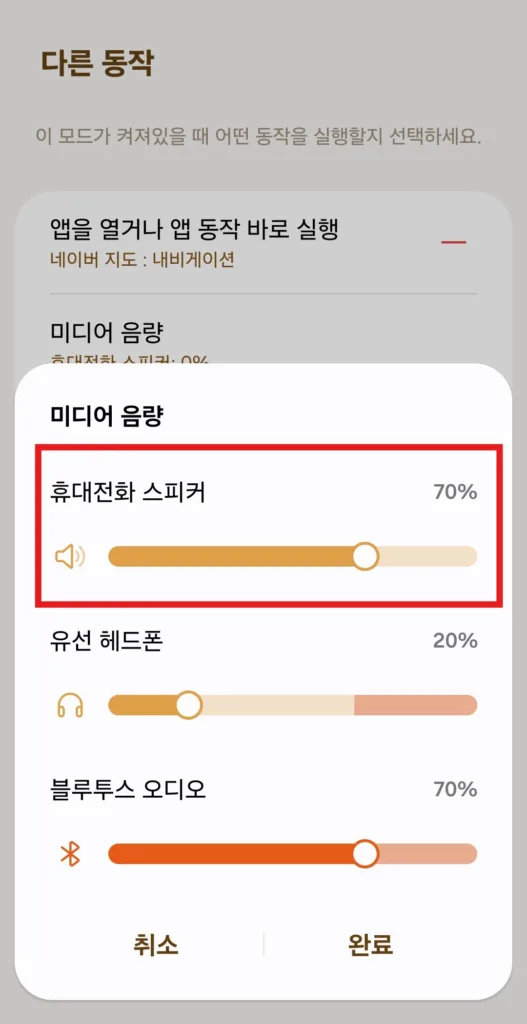
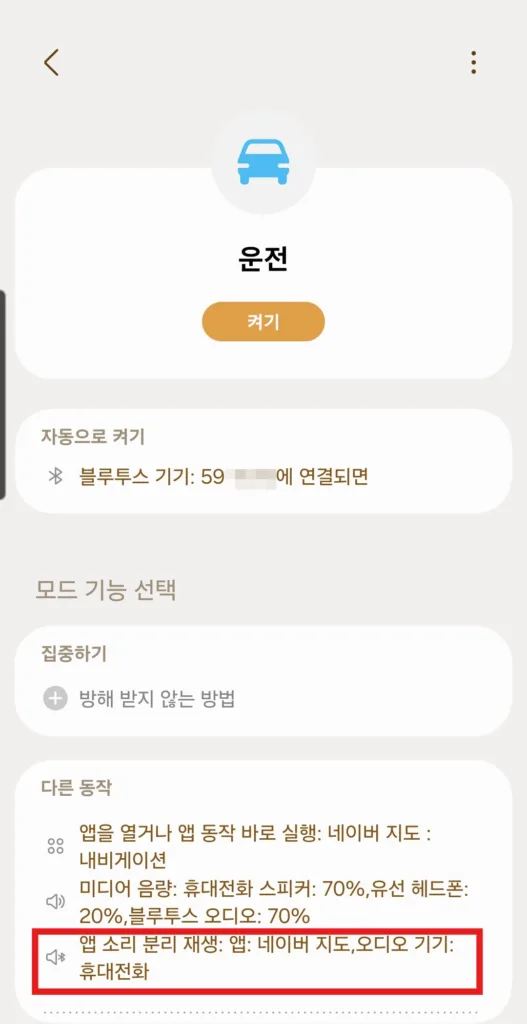
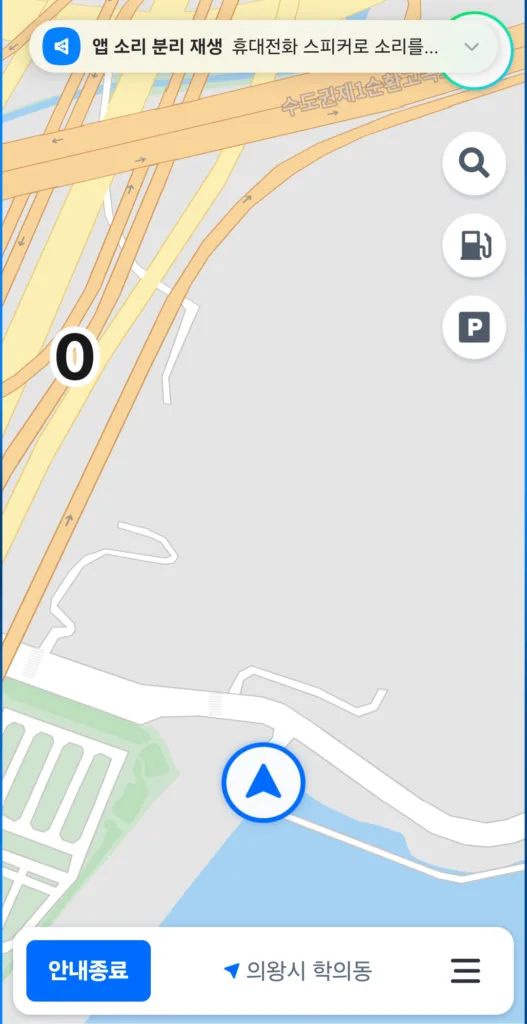
마치며
갤럭시의 모드 및 루틴을 이용하면, 네이버지도를 자동으로 실행할 뿐 아니라
음량, 소리 출력, 워치 설정까지 상황에 맞게 설정할 수 있다.
1편의 네이버지도 앱에서 설정이 기본적인 자동 실행 수준이라면,
2편의 모드 및 루틴 설정은 한 단계 더 스마트한 운전 환경을 만드는 방법이다.
모드 및 루틴의 ‘앱 소리 분리 재생’ 기능으로, 블루투스 연결 시에도 네이버지도 앱의 소리를 핸드폰 스피커로 출력할 수 있다. 또한 네이버지도 앱에서 설정했던 지도 홈 시작을 내비게이션으로 설정 및 안전운행 자동 전환 설정을 따로 할 필요가 없어 보다 편리하 이용할 수 있다.
운전 중 스마트폰 내비게이션 앱을 자주 사용하는 분이라면 이 글을 참고해 운전 환경을 한층 편리하게 구성하길 바란다. 모드 및 루틴은 네이버지도뿐 아니라 T맵, 카카오내비 등 다른 내비게이션 앱에도 응용할 수 있다.